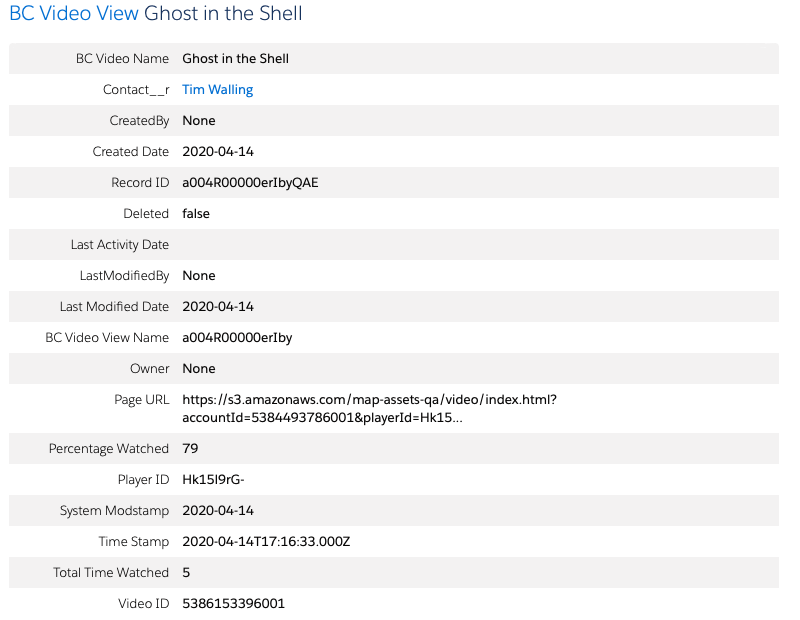Création d'un objet personnalisé
Les contacts sont les utilisateurs dont vous souhaitez suivre le comportement ou conserver des enregistrements dans Salesforce. Il doit y avoir une relation entre l'objet personnalisé créé ci-dessous et l'objet Contact dans Salesforce afin d'obtenir des données relatives au bon utilisateur. Pour créer cet objet personnalisé, procédez comme suit:
- Connectez-vous à Salesforce.
- Cliquez sur l'icône en forme de roue dentée en haut à droite pour ouvrir le menu Configuration.
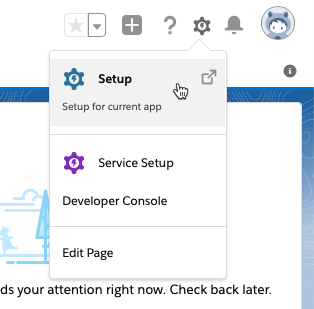
- Dans le menu de navigation de gauche, dans la section PLATFORM TOOLS, cliquez sur Objets et champs > Gestionnaire d'objets.
- En haut de la page du Gestionnaire d'objets, cliquez sur Créer > Objet personnalisé.
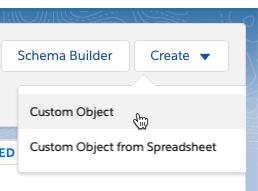
- Saisissez une étiquette. Brightcove recommande d'utiliser
BC Video View. - Saisissez une étiquette plurielle. Brightcove recommande d'utiliser
BC Video Views. - Entrez un nom d'objet. Une valeur initiale sera générée sur la base de la valeur Label.
- Entrez un nom d'enregistrement. Une valeur initiale sera générée sur la base de la valeur Label. Vérifiez que le type de données est Texte.
- Sélectionnez n'importe quelle fonctionnalité optionnelle.
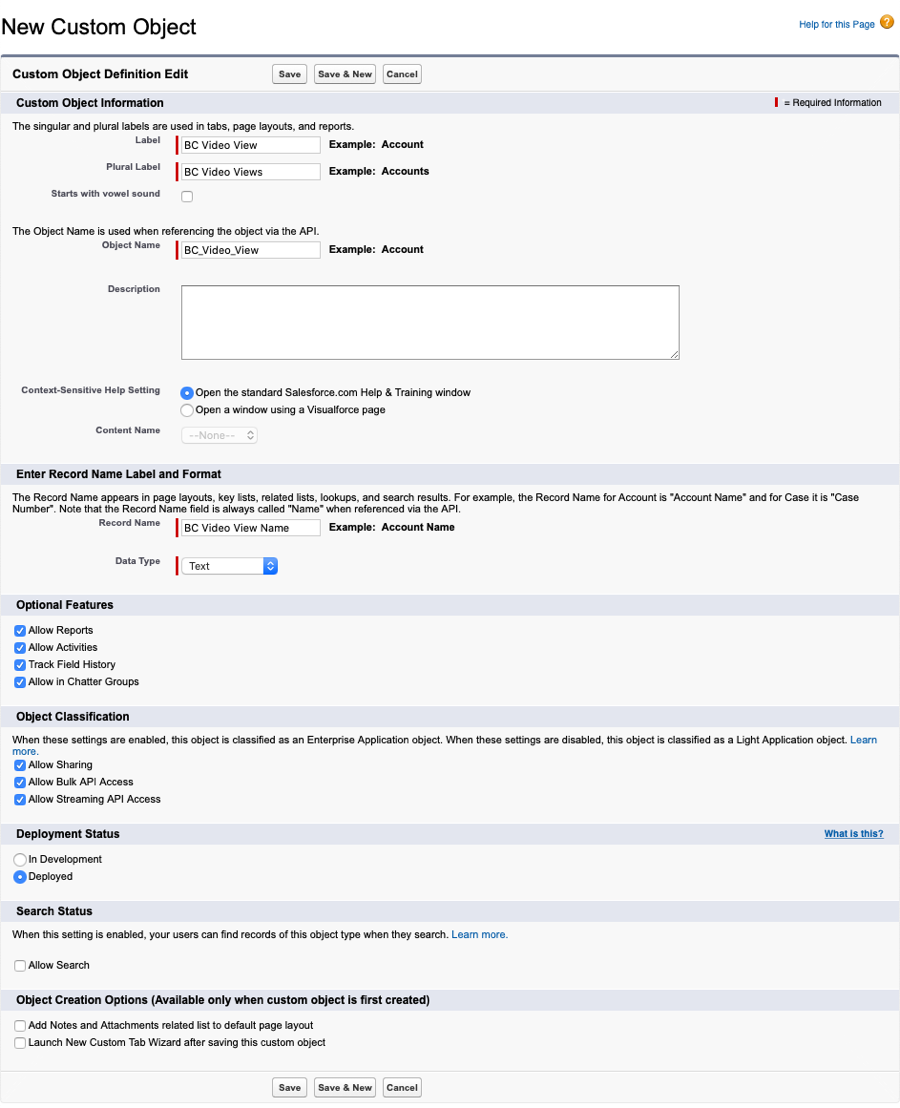
- Cliquez sur Enregistrer.
- Sur la page Détails de l'objet personnalisé, recherchez la section Champs et relations personnalisés.
- Cliquez sur Nouveau.
- Créez les champs personnalisés suivants. Pour tous les champs, définissez le Type de données sur Texte et conservez les options de sécurité et de mise en page par défaut au niveau des champs.
Label de champ Longueur Nom du champ ID de la vidéo 200
Video_ID
ID du lecteur 200
ID du lecteur
URL de la page 200 URL de la page Horodatage 200 Horodatage Durée totale de visionnage 200 Total_Time_Watched Pourcentage regardé 200 Pourcentage_Watched - Vérifiez que tous les champs ont été créés.
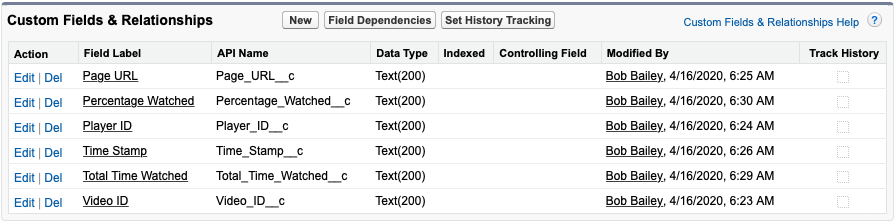
- Dans la section Champs personnalisés et relations, cliquez sur Nouveau.
- Sélectionnez Relation de référence et cliquez sur Suivant.
- Dans la liste déroulante Related To, sélectionnez Contact. Cliquez sur Suivant.
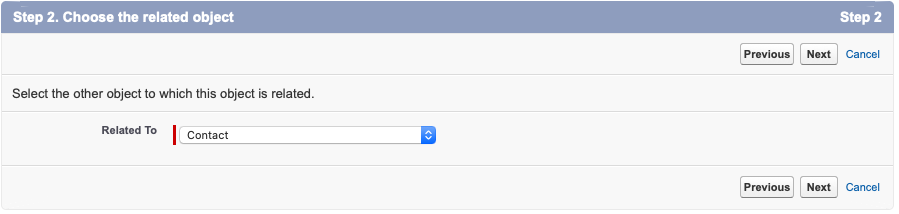
Cela associera l'objet personnalisé BC Video View à un contact dans Salesforce.
- Pour le champ Nom du champ, saisissez Contact. Cliquez sur Suivant.
- Conservez les options de sécurité par défaut au niveau des champs. Cliquez sur Suivant.
- Sur la page du champ de référence (étape 5), cliquez sur Suivant.
- Sur la page des listes associées personnalisées (étape 6), cliquez sur Enregistrer.
En général, lorsque vous utilisez le type d'intégration Pardot, vous sélectionnez le type de mappage avancé dans Brightcove Campaign, puis vous mappez les champs de vue à l'objet personnalisé Salesforce que vous avez créé.